- Autor Abigail Brown [email protected].
- Public 2023-12-17 06:45.
- Última modificación 2025-01-24 12:07.
Qué saber
- Haga clic derecho en la pestaña, seleccione Color de pestaña para abrir la paleta de colores, luego elija un color.
- O seleccione la pestaña y vaya a Inicio > Formato > Color de pestaña, luego elija un color de la paleta de colores.
- Para seleccionar varias pestañas para cambiarlas a la vez: mantenga presionada Shift (para pestañas una al lado de la otra) o Ctrl (para pestañas no -pestañas contiguas).
Este artículo explica cómo hacer que las pestañas sean de diferentes colores en Excel. Las instrucciones se aplican a Excel 2019, 2016, 2013, 2010, Excel para Mac, Excel para Microsoft 365 y Excel Online.
Haga clic derecho en la pestaña de la hoja para cambiar el color de la pestaña
Cuando no puede encontrar una hoja de cálculo porque su libro de Excel contiene demasiadas hojas de cálculo, codifique con color las pestañas de la hoja. Esta es una forma rápida de cambiar el color de una pestaña en Excel:
- Haz clic derecho en la pestaña.
-
Seleccione Tab Color para abrir la paleta de colores.

Image -
Haz clic en un color para seleccionarlo.
Pase el cursor sobre un color en la paleta de colores para obtener una vista previa del color en la pestaña de la hoja.
- Para ver más colores, seleccione Más colores para abrir la paleta de colores personalizada.
Use las teclas de acceso rápido para cambiar el color de la pestaña de una hoja
Cuando usa las teclas de acceso rápido del teclado para cambiar el color de la pestaña, este conjunto de pulsaciones de teclas activa los comandos de la cinta. Una vez que se presiona y suelta la última tecla de la secuencia, la T, se abre una paleta de colores.
La tecla "Imagen" en la siguiente secuencia no se mantiene presionada mientras presiona las otras teclas, como ocurre con algunos atajos de teclado. Cada tecla se presiona y se suelta en sucesión. alt="
Para cambiar el color de la pestaña de la hoja usando el teclado:
-
Seleccione una pestaña de la hoja de trabajo para convertirla en la hoja activa. O use uno de estos atajos de teclado para seleccionar la hoja de trabajo deseada:
- Ctrl+ PgDn: pasar a la hoja de la derecha.
- Ctrl+ PgUp: pasar a la hoja de la izquierda.
-
Presione y suelte la tecla Alt para mostrar las teclas de acceso rápido para las pestañas de la cinta.

Image - Presione y suelte la tecla H para mostrar las teclas de acceso rápido para la pestaña Inicio.
-
Presione y suelte la tecla O para abrir la lista desplegable Formato.
-
Presione y suelte la tecla T para abrir la paleta de colores Tab Color.

Image El color de la pestaña actual está res altado (rodeado de un borde naranja). Si no ha cambiado previamente el color de la pestaña, se selecciona el blanco.
-
Seleccione el color deseado.
Para seleccionar un color con las teclas de flecha, res alte el color que desea y presione Enter para completar el cambio de color.
- Para ver más colores, presione la tecla M para abrir la paleta de colores personalizada.
Cambiar el color de la pestaña de varias hojas de trabajo
Para cambiar el color de la pestaña de la hoja para varias hojas de trabajo, primero seleccione las hojas de trabajo que serán del mismo color. Luego elige un color.
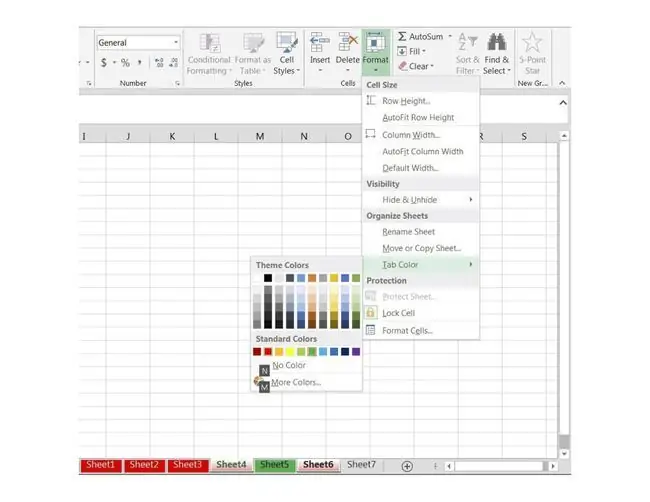
Las hojas seleccionadas pueden ser:
- Contiguo: Hojas que están una al lado de la otra, como Hoja1, Hoja2 y Hoja3.
- No contiguas: Hojas que no están una al lado de la otra, como Hoja4 y Hoja6.
Seleccione hojas de trabajo contiguas para cambiar el color de la pestaña de la hoja
Cuando desee que varias hojas seguidas usen el mismo color de pestaña, use la tecla Mayús para seleccionar el grupo.
- Haga clic en la pestaña de la hoja de trabajo ubicada en el extremo izquierdo del grupo que desea cambiar para convertirla en la hoja activa.
- Mantenga presionada la tecla Shift.
-
Haga clic en la pestaña de la hoja de trabajo en el extremo derecho del grupo para seleccionar todas las hojas de trabajo entre las hojas inicial y final.
Si selecciona demasiadas hojas, mantenga presionada Shift, luego haga clic en la última hoja correcta.
-
Ir a Inicio > Formato > Tab Color y seleccione un color del color paleta para cambiar el color de las hojas de trabajo seleccionadas.
Hojas de cálculo no contiguas y color de ficha de hoja
Cuando desea que varias hojas de trabajo tengan el mismo color de pestaña, pero esas hojas no están una al lado de la otra, use la tecla Ctrl para elegir las hojas.
- Haga clic en la pestaña de la primera hoja de trabajo para convertirla en la hoja activa.
-
Mantenga presionada la tecla Ctrl en el teclado y haga clic en las pestañas de todas las hojas de trabajo que desea cambiar.
Para anular la selección de una hoja, mantenga presionada la tecla Ctrl y luego haga clic en la pestaña de la hoja.
- Ir a Inicio > Formato > Tab Color y seleccione un color del color paleta para cambiar el color de todas las hojas de trabajo seleccionadas.
Reglas de colores de pestañas
Cuando cambia los colores de las pestañas de las hojas, las reglas que sigue Excel para mostrar los colores de las pestañas son:
- Cambiar el color de la pestaña para una hoja de trabajo: El nombre de la hoja de trabajo está subrayado en el color seleccionado.
- Cambiar el color de la pestaña para más de una hoja de trabajo: La pestaña de la hoja de trabajo activa se subraya en el color seleccionado.
- Todas las demás pestañas de la hoja de cálculo muestran el color seleccionado.






